إكساء المجسمات الكروية
- سنحاول في هذا الموضوع التعرف على كيفية إنشاء قبة مجوفة من الداخل ، ثم محاولة إكساء سطحها الداخلي والخارجي بخامتين مختلفتين ، وسنتطرق بشكل عام إلى أبرز طرق عمل محاذاة صحيحة للخامات على شكل القبة .. إن جميع المهارات التي يحتويها هذا الموضوع تصلح كقاعدة عامة مع معظم الأشكال كروية الشكل .. والآن نبدأ ..
- شغل MAX ، وانتقل إلى لوحة الأوامر الرئيسية اليمنى Command Panels ، ثم انتقل إلى لوحة الإنشاء الرئيسية Create Panel ذات أيقونة الأصبع السحري ، ومن أنواع الكائنات أختار النوع الثاني Shapes إنشاء الكائنات أو المقاطع ثنائية البعد ، ومن خلال القائمة انتقى أداة رسم الخطوط Line والمضللة هنا باللون الأخضر .. وفي منفذ الرؤية Front قم برسم خط بضغط زر الماوس ضغطة واحدة لإختيار نقطة بداية الخط ، ثم تحرك إلى موضع النقطة الثانية وإضغط زر الماوس أيضاً ضغطة واحدة ، ولإنهاء رسم الخط إضغط على زر الماوس الأيمن ، حاول أن يكون الخط كما في الشكل التالي ..
- لعل التساؤل البديهي الآن هو ما علاقة هذا الخط برسم قبة ذات حافة مائلة .. حسناً في الخطوة اللاحقة سنقوم بتعديل هذا الخط ليصبح مائلاً وبملاسة .. مع اختيار الخط إذهب إلى لوحة التعديل Command Panels ، ثم انتقى معدل تعديل الخطوط Edit Spline ، وانتقى الفرع الأول Vertex النقاط (في الوضع الإفتراضي سيكون هذا الفرع هو المختار أصلاً)..
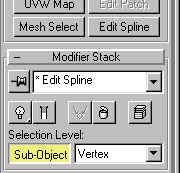
 من شريط الأيقونات العلوي (الأيقونة الخامسة من الجهة اليمنى) ، وإذا كنت تشغل MAX في نمط عرض منخفض فقد تضطر لسحب شريط القوائم هذا لرؤية أجزاءه المخفية ..
- سنقوم الآن بتجهيز خامة خاصة تصلح لمثل هذا النوع من المجسمات .. من محرر الخامات والخرائط أنتقي نوع الخامة Type بضغط الزر الطويل المعنون بـ Standard ، ومن خلال مستعرض المواد والخرائط أنتقي خريطة Double Sided أو الخريطة ذات الوجهين ، سيقوم MAX بإظهار رسالة تأكيد على أستبدال المادة الإفتراضية الحالية في المنفذ الفعال في محرر الخامات أقبل بإحلال الخريطة الجديدة وهو الخيار الأول وإضغط OK ..
من شريط الأيقونات العلوي (الأيقونة الخامسة من الجهة اليمنى) ، وإذا كنت تشغل MAX في نمط عرض منخفض فقد تضطر لسحب شريط القوائم هذا لرؤية أجزاءه المخفية ..
- سنقوم الآن بتجهيز خامة خاصة تصلح لمثل هذا النوع من المجسمات .. من محرر الخامات والخرائط أنتقي نوع الخامة Type بضغط الزر الطويل المعنون بـ Standard ، ومن خلال مستعرض المواد والخرائط أنتقي خريطة Double Sided أو الخريطة ذات الوجهين ، سيقوم MAX بإظهار رسالة تأكيد على أستبدال المادة الإفتراضية الحالية في المنفذ الفعال في محرر الخامات أقبل بإحلال الخريطة الجديدة وهو الخيار الأول وإضغط OK ..